Dezaktywacja konta na Facebooku nie powoduje dezaktywacji konta na Messengerze. Nadal będzie ono aktywne i znajomi będą mogli do nas pisać. Zobaczmy, jak dezaktywować konto na Messengerze i w jaki sposób jest ono powiązane dokładnie z kontem na Facebooku.

Jeżeli nie chcemy przez jakiś czas korzystać z Facebooka, to możemy dezaktywować swoje konto. Dezaktywacja to takie tymczasowe usunięcie konta – konto staje się nieaktywne, ale nie jest trwale usunięte, więc w dowolnym momencie możemy je przywrócić do poprzedniego stanu bez utraty jakichkolwiek danych. Wiele osób decyduje się na dezaktywację konta na Facebooku (zamiast trwałego usunięcia), gdy chce zrobić sobie przerwę od serwisu społecznościowego.
Nie każdy jednak wie, że dezaktywacja konta na Facebooku NIE powoduje dezaktywacji Messengera. Jeżeli korzystamy z Messengera, to po dezaktywacji konta na Facebooku nadal będzie on działać, znajomi będą mogli się z nami kontaktować i pisać do nas wiadomości. Pozostanie też nasze zdjęcie profilowe. Zatem jak dezaktywować konto na Messengerze?
Dezaktywacja konta na Messengerze
Konto na Messengerze należy dezaktywować osobno. Najpierw musisz dezaktywować konto na Facebooku, gdyż inaczej odpowiednia opcja nie wyświetli się w Messengerze.
Aby to zrobić, wejdź na Facebooka i wysuń menu w górnym prawym rogu. Wybierz w tym miejscu „Ustawienia”. W ustawieniach pozostań w głównej zakładce „Ogólne”. Na liście opcji wyszukaj pola „Zarządzaj kontem” i kliknij w przycisk „Edytuj”. Wyświetli się teraz lista wszystkich dostępnych opcji związanych z kontem.
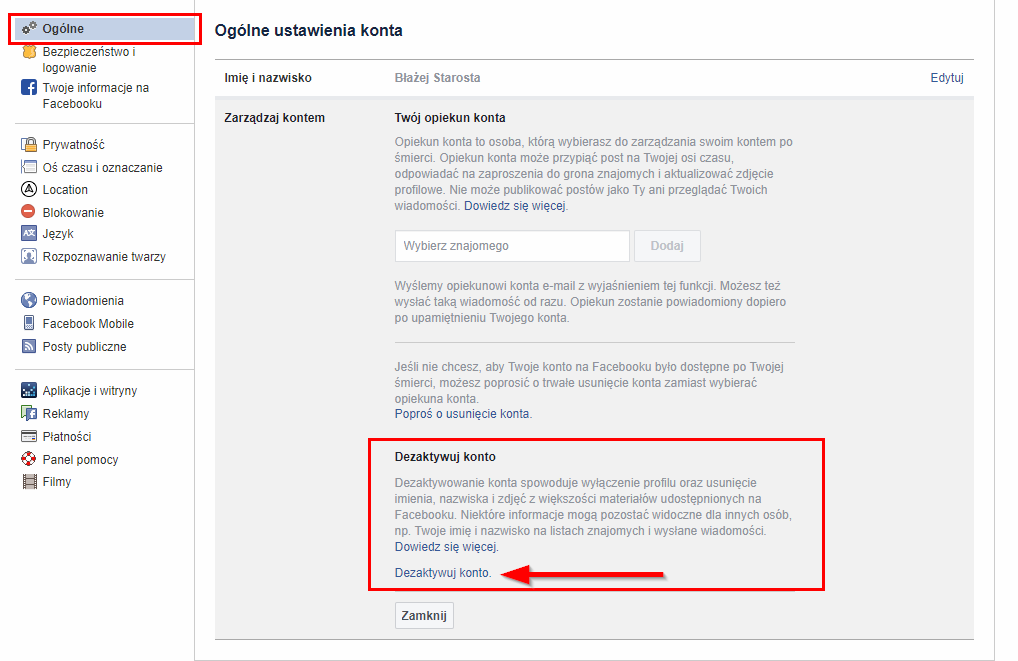
Wybierz w tym miejscu opcję „Dezaktywuj konto” i postępuj dalej zgodnie z sugestiami na ekranie. Twoje konto na Facebooku zostanie dezaktywowane, ale Messenger nadal będzie działać. Teraz pora dezaktywować również i jego.
Po dezaktywacji konta na Facebooku uruchom aplikację Messenger w smartfonie, a następnie dotknij swojej ikony użytkownika w górnym prawym rogu. Wyświetlą się ustawienia aplikacji Messenger. Przewiń na sam dół i znajdź tu opcję „Prywatność i Regulamin”.
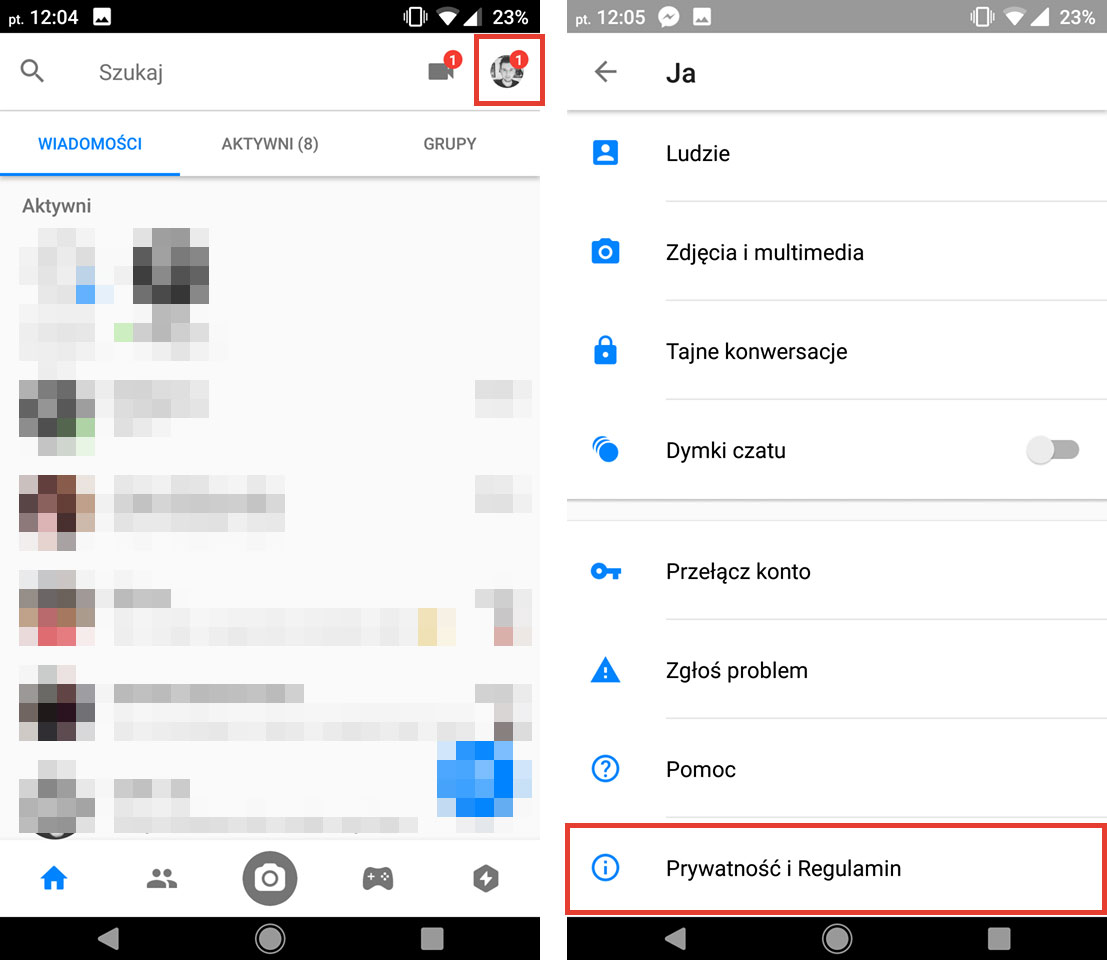
Po przejściu do opcji prywatności i regulaminu znajdziesz tu dodatkową opcję o nazwie „Dezaktywuj”. Opcja ta pozwala dezaktywować konto na Messengerze, ale, jak wspomniałem, jest widoczna tylko wtedy, gdy najpierw dezaktywujemy konto na Facebooku. Skorzystaj z opcji dezaktywacji konta na Messengerze i potwierdź swoją decyzję. Teraz zarówno twoje konto na Facebooku jak i na Messengerze będzie wyłączone aż do momentu, gdy ponownie zdecydujesz się skorzystać z którejś z usług.
Uwaga! Jeżeli w przyszłości zechcesz ponownie skorzystać z Messengera, to wystarczy zalogować się na swoje konto w aplikacji Facebook Messenger. Pamiętaj jednak, że przywrócenie konta na Messengerze spowoduje ponowną aktywacje konta na Facebooku. Jeżeli zechcesz korzystać z samego Messengera (bez Facebooka), to konieczne będzie ponowne dezaktywowanie konta na Facebooku.
